Giới thiệu
Bạn có bao giờ cảm thấy điện thoại của mình chạy chậm như rùa, pin tụt nhanh, hoặc ứng dụng liên tục bị lỗi? Đây là những vấn đề phổ biến mà nhiều người dùng smartphone gặp phải sau một thời gian sử dụng. May mắn thay, hướng dẫn reset điện thoại có thể giúp bạn cài đặt lại như mới, mang đến trải nghiệm mượt mà như ngày đầu. Trong bài viết này, chúng tôi sẽ chia sẻ 8 mẹo thực tế để reset điện thoại đúng cách, giúp bạn tối ưu hóa thiết bị, tăng cường bảo mật và tiết kiệm thời gian. Dù bạn là học sinh, sinh viên hay người mới sử dụng smartphone, những mẹo này đều dễ áp dụng và hiệu quả tức thì!
1. Sao lưu dữ liệu trước khi reset điện thoại
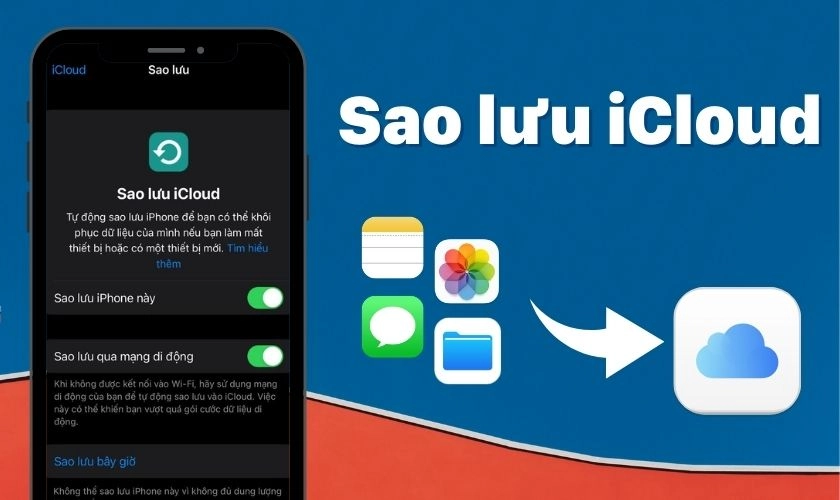
Reset điện thoại sẽ xóa sạch mọi dữ liệu, vì vậy sao lưu là bước không thể bỏ qua. Dưới đây là các cách thực hiện:
Sao lưu dữ liệu lên Google Drive hoặc iCloud
- Bước 1: Vào Cài đặt > Sao lưu và khôi phục (Android) hoặc Cài đặt > [Tên bạn] > iCloud (iOS).
- Bước 2: Chọn dữ liệu cần sao lưu như danh bạ, ảnh, video, hoặc tin nhắn.
- Bước 3: Nhấn Sao lưu ngay và chờ quá trình hoàn tất.
Sử dụng ứng dụng sao lưu của bên thứ ba
- Các ứng dụng như Helium (Android) hoặc iMazing (iOS) giúp sao lưu dữ liệu chi tiết hơn.
- Tải ứng dụng từ cửa hàng ứng dụng, làm theo hướng dẫn để lưu dữ liệu vào máy tính hoặc thẻ nhớ.
Lưu ý quan trọng
- Kiểm tra dung lượng lưu trữ đám mây trước khi sao lưu.
- Ghi lại mật khẩu các tài khoản quan trọng để tránh mất quyền truy cập sau khi reset.
2. Tăng tốc điện thoại bằng reset cứng

Reset cứng (hard reset) giúp cài đặt lại như mới, loại bỏ các tệp rác và ứng dụng không cần thiết làm chậm máy.
Thực hiện reset cứng trên Android
- Vào Cài đặt > Hệ thống > Đặt lại tùy chọn > Xóa tất cả dữ liệu (khôi phục cài đặt gốc).
- Xác nhận và chờ 5-10 phút để hoàn tất.
- Lưu ý: Đảm bảo pin trên 50% để tránh gián đoạn.
Reset cứng trên iPhone
- Vào Cài đặt > Cài đặt chung > Chuyển hoặc đặt lại iPhone > Xóa tất cả nội dung và cài đặt.
- Nhập mật mã và chờ quá trình hoàn tất.
Khi nào nên reset cứng?
- Khi điện thoại chạy chậm, treo máy thường xuyên.
- Sau khi cập nhật phần mềm gặp lỗi không khắc phục được.
3. Tăng cường bảo mật sau khi reset
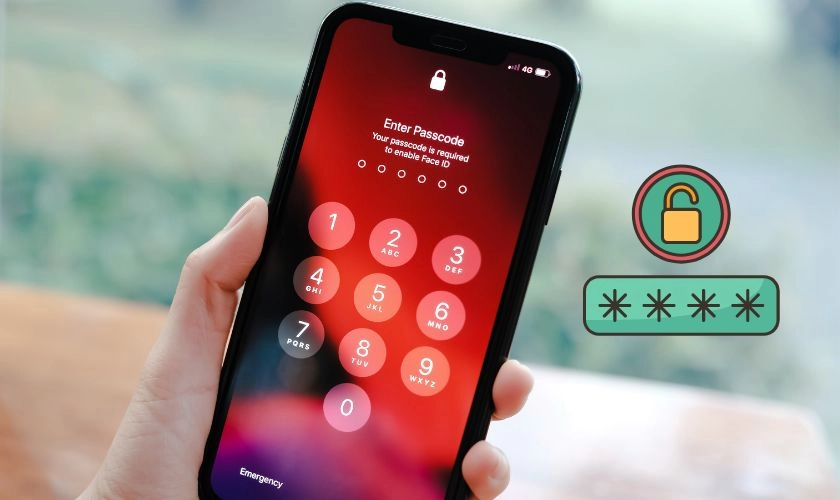
Sau khi reset, việc cài đặt lại bảo mật là rất quan trọng để bảo vệ thông tin cá nhân.
Cài đặt mật khẩu mạnh
- Sử dụng mật khẩu kết hợp chữ, số và ký tự đặc biệt.
- Kích hoạt xác thực hai yếu tố (2FA) cho tài khoản Google hoặc Apple ID.
Kiểm tra quyền ứng dụng
- Vào Cài đặt > Quyền riêng tư và kiểm tra quyền truy cập của từng ứng dụng.
- Chỉ cho phép các ứng dụng đáng tin cậy truy cập vị trí, máy ảnh, hoặc micro.
Cập nhật phần mềm mới nhất
- Sau khi reset, kiểm tra cập nhật hệ điều hành trong Cài đặt > Cập nhật phần mềm.
- Phần mềm mới nhất giúp vá các lỗ hổng bảo mật.
4. Tiết kiệm pin sau khi reset điện thoại
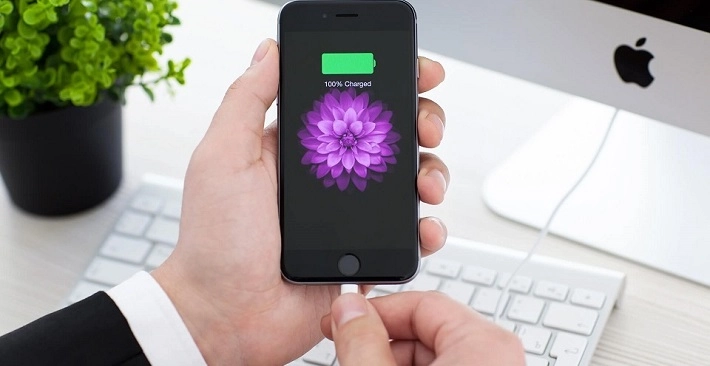
Reset điện thoại không chỉ tăng tốc mà còn giúp tối ưu hóa pin nếu bạn cài đặt đúng cách.
Tắt các tính năng không cần thiết
- Vào Cài đặt > Pin và tắt các tính năng như GPS, Bluetooth khi không sử dụng.
- Giảm độ sáng màn hình hoặc bật chế độ tự động điều chỉnh ánh sáng.
Sử dụng chế độ tiết kiệm pin
- Trên Android: Kích hoạt Chế độ tiết kiệm pin trong Cài đặt > Pin.
- Trên iPhone: Bật Chế độ nguồn điện thấp trong Cài đặt > Pin.
Theo dõi ứng dụng ngốn pin
- Kiểm tra danh sách ứng dụng tiêu thụ pin trong Cài đặt > Pin.
- Xóa hoặc hạn chế sử dụng các ứng dụng ngốn pin như game nặng hoặc ứng dụng chạy nền.
Kết luận
Việc reset điện thoại không chỉ giúp cài đặt lại như mới mà còn mang lại trải nghiệm mượt mà, an toàn và tiết kiệm pin hơn. Bằng cách áp dụng các mẹo trên, từ sao lưu dữ liệu, thực hiện reset đúng cách, tăng cường bảo mật, đến tối ưu hóa pin, bạn sẽ thấy chiếc smartphone của mình như được “hồi sinh”. Hãy bắt đầu ngay hôm nay để tận hưởng thiết bị như mới! Nếu bạn có thêm mẹo hay, hãy chia sẻ ở phần bình luận nhé!
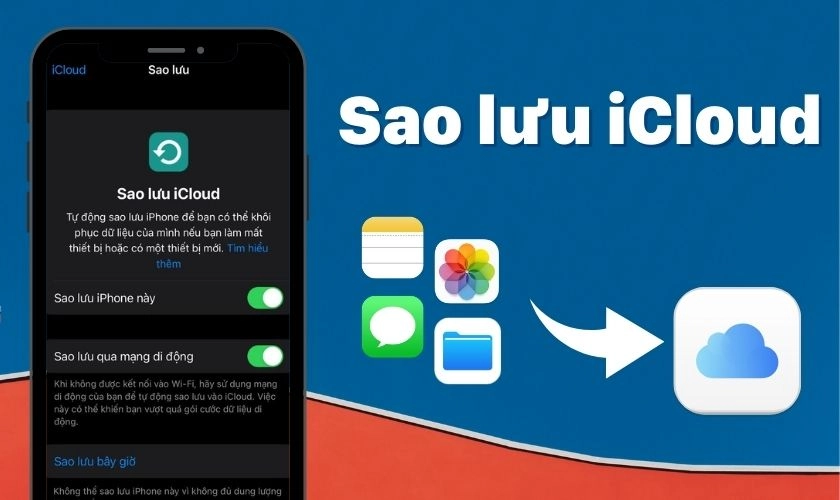

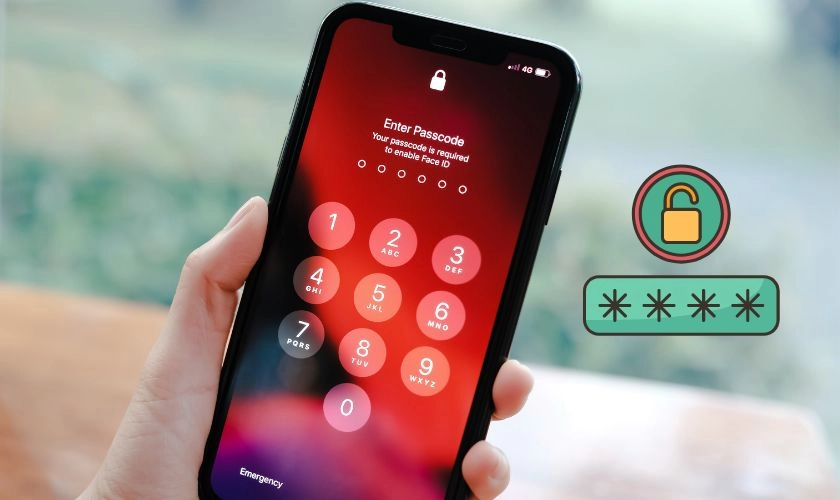
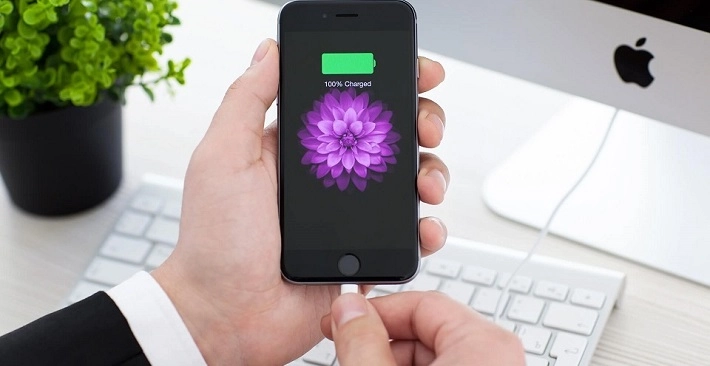




Bình Luận